Włącz przekierowanie portów dla BT Home Hub 5 (typ A)
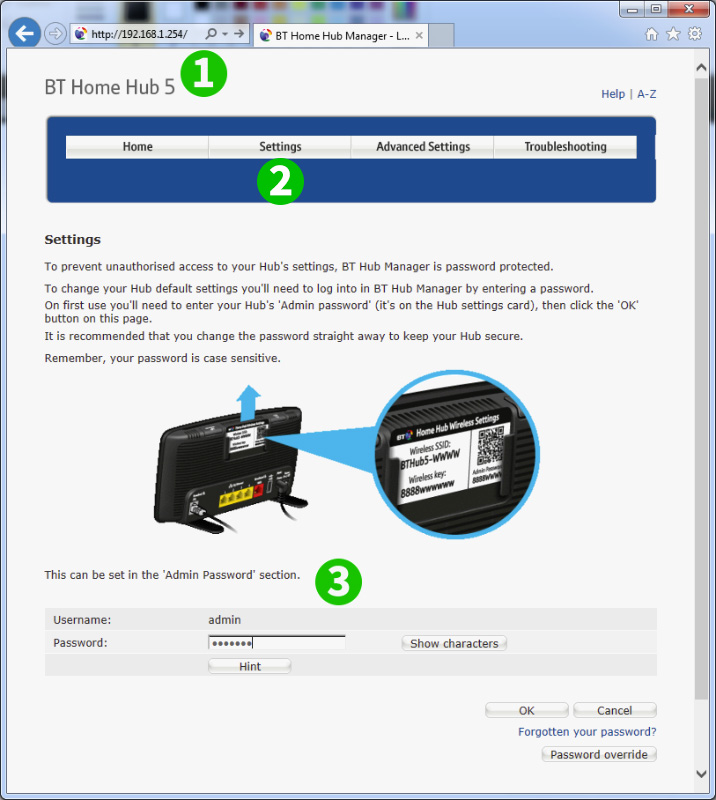
1 Otwórz przeglądarkę internetową i wpisz „192.168.1.254” w pasku adresu URL, naciśnij Enter
2 Kliknij kartę „Settings”
3 Wprowadź dane logowania i kliknij przycisk „OK”
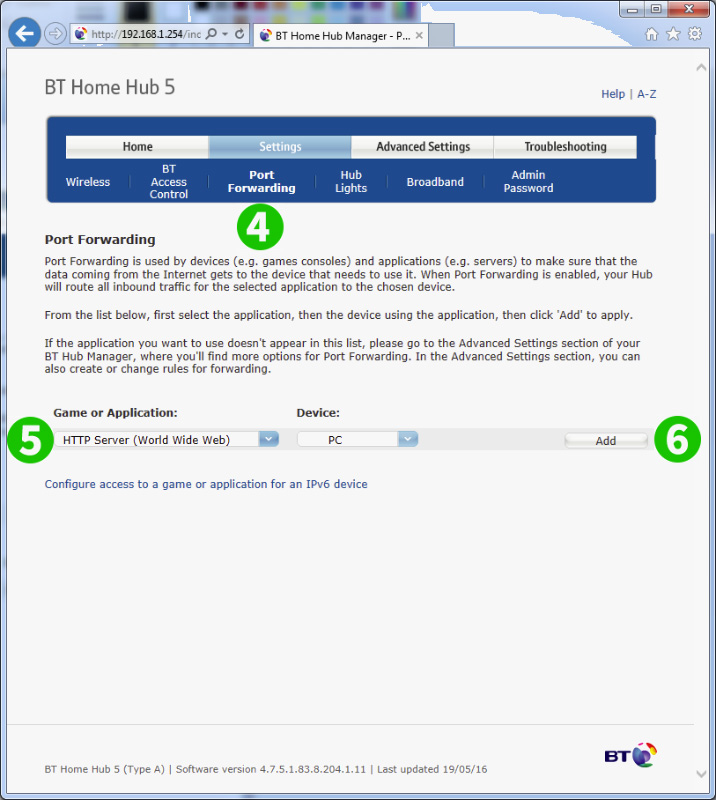
4 Kliknij kartę podrzędną „Port Forwarding”
5 Z rozwijanej listy „Game or Application” wybierz „HTTP Server (Worldwide Web)”, a następnie wybierz komputer, na którym działa cFos Personal Net z rozwijanej listy „Device”.
Uwaga: Wstępnie ustawione ustawienia dla serwera HTTP (Worldwide Web) to: Protokół: TCP, Zakres portów: 80, Przetłumacz na: 80
6 Kliknij przycisk „Add” i gotowe! Możesz teraz zamknąć okno przeglądarki internetowej.
Przekierowanie portów jest teraz skonfigurowane dla twojego komputera!
Włącz przekierowanie portów dla BT Home Hub 5 (typ A)
Instrukcje dotyczące aktywacji przekierowania portów dla BT Home Hub 5 (typ A)